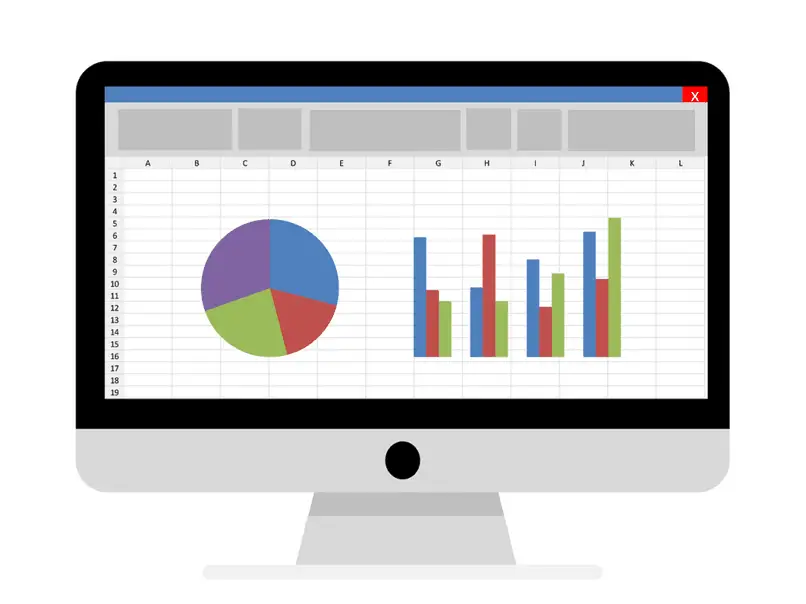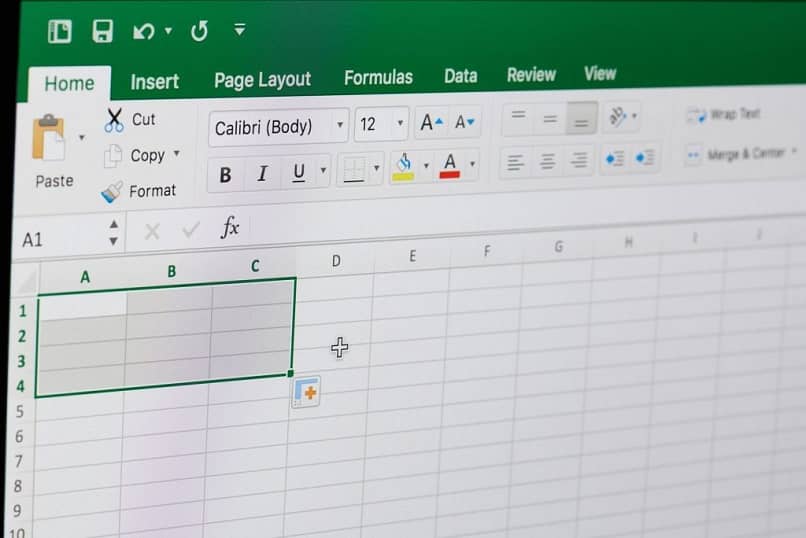El es Los programas de automatización de oficinas son esenciales para las computadoras.. Debido a la gran cantidad de herramientas que se ponen a disposición de los usuarios de todo el mundo, se utilizan para diversos fines, pero principalmente para fines administrativos. Uno de ellos sería hacer un indicador de semáforo en Excel con fechas.
Programas de Microsoft, los mejores
Está lleno de universalidad programas de automatización de oficinas para equipos de cualquier tipo de sistema operativo, pero los que comandan la lista más utilizada son los relacionados con el paquete de Microsoft Office.
Herramientas de Excel
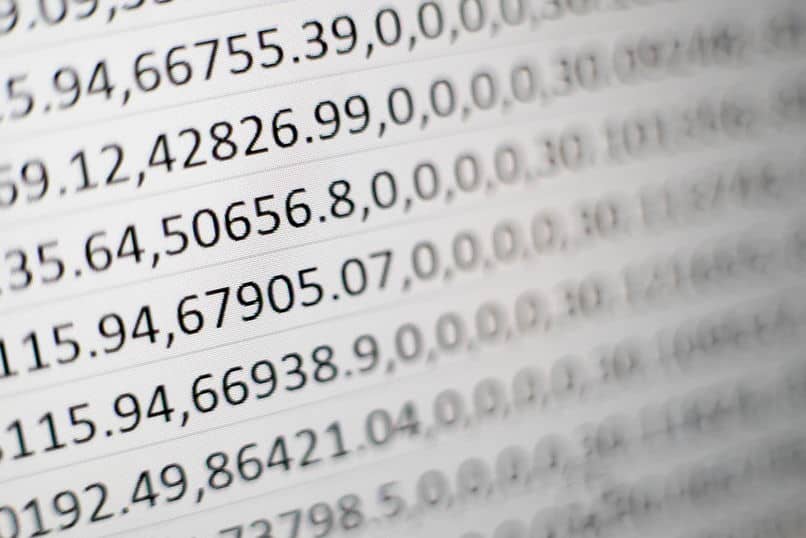
Microsoft Excel probablemente sea uno de los programas más complejos de usar de la suite completa de Microsoft Office. Algunas de sus herramientas requieren algunos conocimientos de informática, y otras opciones pueden no ser tan complejas, aunque son difíciles de descubrir.
¿Qué puedes aprender hoy?
En esta ocasión, tendrás la oportunidad de utilizar una herramienta única, atractiva e interesante para tus hojas de cálculo. Se trata de … ¡un semáforo!
No, no es una broma. A través de Excel, puede estructurar un semáforo a la estado de varios elementos basados en los colores verde, amarillo y rojo. Es extremadamente útil para notificar fechas de vencimiento de productos, principalmente, pero puedes personalizarlo según tu necesidad.
Indicador de semáforo en Excel
Bueno, ha llegado el momento de empezar. Lo primero que hay que aclarar es que, en este caso, Las fechas de vencimiento del producto se utilizarán para realizar este ejercicio.. Usando las siguientes fórmulas de Excel, se recomienda que tenga una tabla que contenga:
- Fecha actual, use la fórmula = HOY ().
- Días de alerta (ingrese el número de días que desea que se le notifique que un producto ha caducado).
- Producto (favoritos).
- Fecha de caducidad (puede agregarla a su conveniencia).
- Mencionar.
- Dias atrasados.
- Advertencia.
Es hora de colorearlo
Una vez que tenga todo estructurado, es hora de comenzar dar forma a este particular y llamativo semáforo indicador. Para hacer esto, siga las instrucciones a continuación:
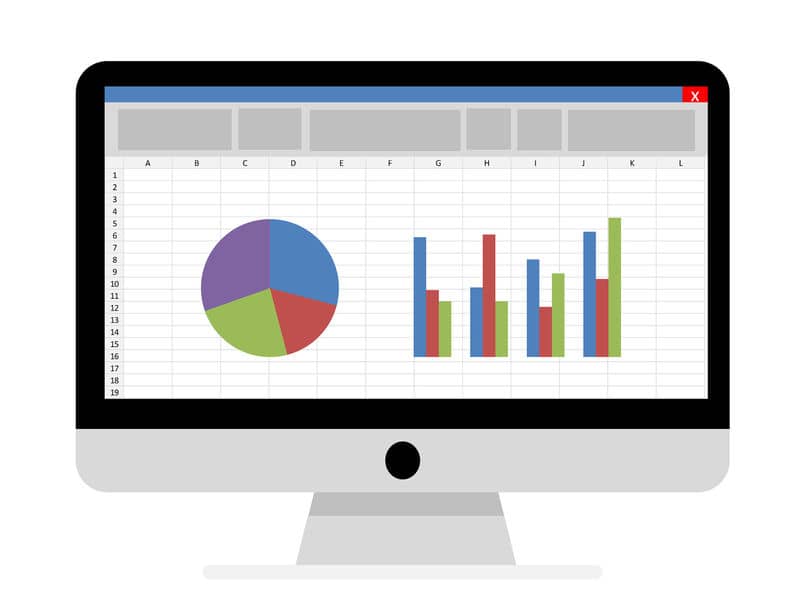
- Búsquese en la celda «Estado» del primer artículo o producto.
- Haga clic en la pestaña «Fórmulas» en la cinta de Excel, haga clic en «Lógica» y, finalmente, en la opción «SÍ».
- En la sección «Prueba_lógica», ingrese: Q5 (fecha de vencimiento del primer producto)
- En «Valor_si_verdadero» pones «EXPIRED»
- En «Value_if_false» pones algunas comillas separadas por espacios (es decir: «»).
- Haga clic en aceptar y proceda a arrastrar o copiar y pegar la fórmula en el resto de las celdas.
- Haga clic en «Formato condicional«Resaltar reglas de celda», «Contiene texto».
- Escribe la palabra «EXPIRED» y continúa usando el formato personalizado para asignar una fuente y color de fondo, en este caso, rojo, para indicar que un producto ya ha caducado.
Amarillo, para indicar los días vencidos.
Es hora de tener las celdas que indicarán que un producto ha caducado porque las celdas están llenas de color rojo. formatear las otras celdas. Para hacer esto, siga estos pasos:
- En «Días vencidos», ingrese la siguiente fórmula: = A2-C5, para mostrar los días vencidos del producto.
- Antes de presionar «IngresarSombrea «A2» y presiona F4.
- Copie y pegue la fórmula en el resto de los cuadros.
- Repita el procedimiento de formato condicional para asignar el color amarillo a estas celdas.
Verde, ¡advertencia de caducidad!
Para acabar con el semáforo, es importante saber cuándo están a punto de caducar algunos productos. Entonces, en esta sección, realizará las siguientes acciones:
- Repita el procedimiento: «Formato«,» Lógica «,» SÍ «.
- En «Logical_Test», ingrese: E5 (días de vencimiento) = -C2 (días de alerta, sombra C2 y presione F4).
- Ar «Luach_if_trueAgregará: «Siguiente junto a FORVERCOME».
- Nuevamente, realice el procedimiento de formato condicional para asignar el color de la letra y el fondo del cuadro verde.
¡Listo! Ya tienes tu semáforo
Ahora sabe cómo hacer un indicador de semáforo en Excel con fechas. De esta forma sorprenderás a todos con tus conocimientos e increíbles gráficos en Excel, gracias a este importante ejercicio que te ayudará Mantener el control no solo de los productos, sino también de diversas actividades..
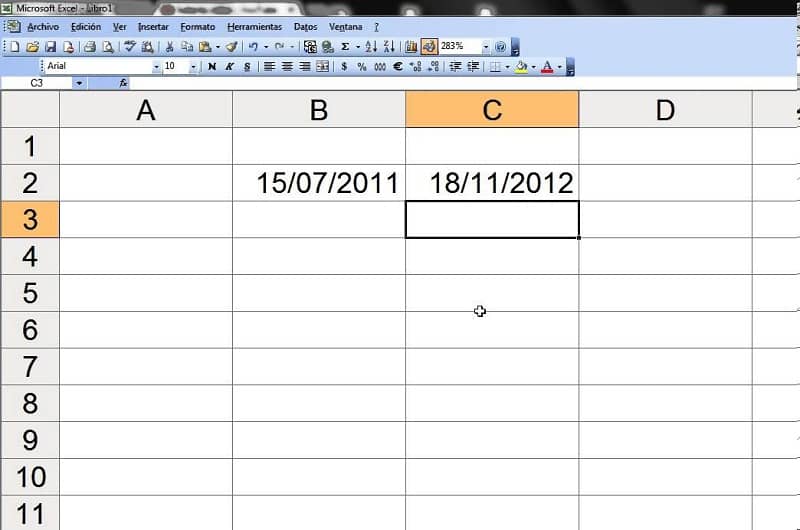


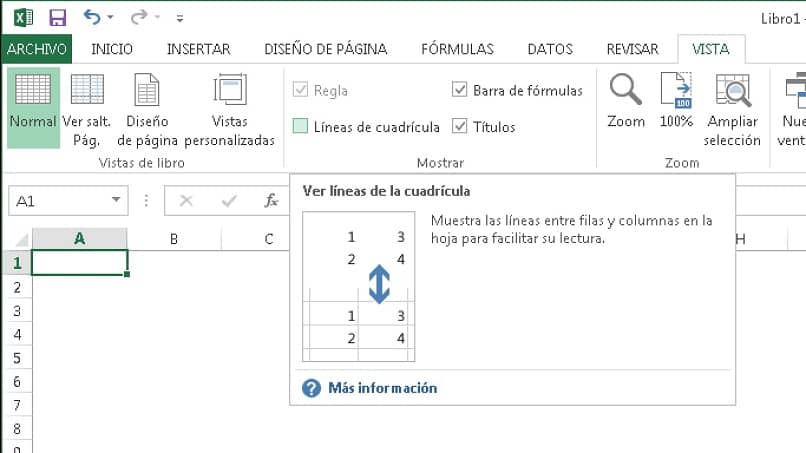
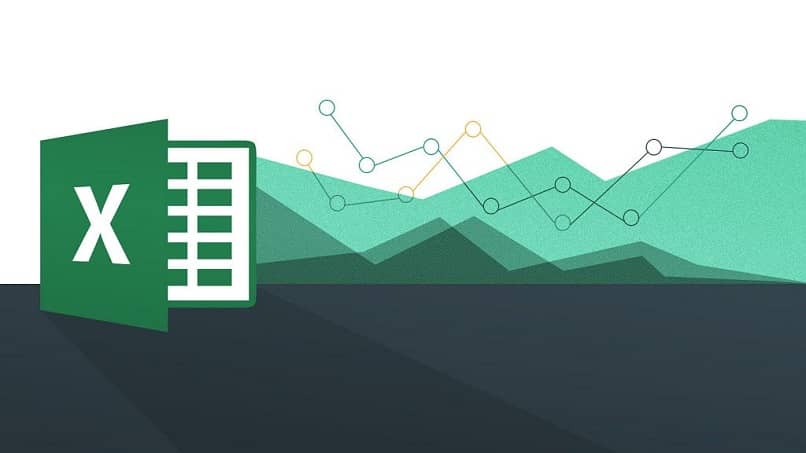
![Cómo calcular la tasa de crecimiento anual en Excel [Ejemplo] Cómo calcular la tasa de crecimiento anual en Excel [Ejemplo]](https://informateaquihoy.com/wp-content/uploads/calcular-tasa-crecimiento.jpg)